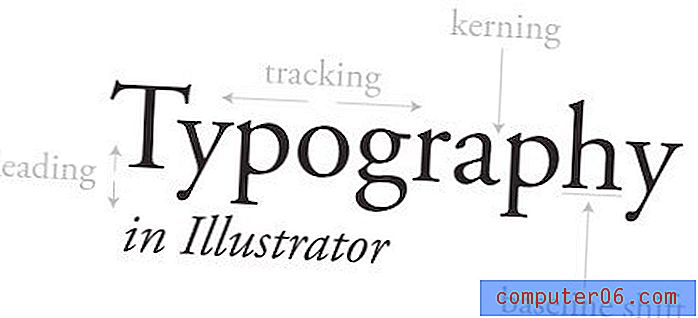So fügen Sie einem Kontakt in iOS 7 auf dem iPhone 5 ein Bild hinzu
Das Kontaktsystem auf dem iPhone 5 ist sehr gut und hat seit einiger Zeit viel Spaß und nützliche Funktionen. Eine dieser Funktionen ist die Möglichkeit, Ihren Kontakten Bilder zuzuweisen, wodurch Sie viel einfacher erkennen können, wer Sie anruft, wenn Sie sich von Ihrem Telefon fernhalten. Außerdem macht es einfach Spaß, ein Bild zu sehen, wenn ein Freund oder ein Familienmitglied anruft, anstatt nur den Namen. Wenn Sie jedoch Probleme haben, herauszufinden, wie Sie einem Kontakt in iOS 7 ein Bild zuweisen können, können Sie die folgenden Schritte ausführen.
Verwenden Sie Netflix, Hulu Plus oder Amazon Prime? Dann könnte ein Roku eine großartige Ergänzung für Ihr Home-Entertainment-System sein. Klicken Sie hier, um mehr über diese kostengünstige Set-Top-Video-Streaming-Box zu erfahren.
Zuweisen von Bildern zu Kontakten in iOS 7
Der Vorgang hierfür ähnelt dem in früheren Versionen von iOS, es gibt jedoch einige geringfügige Änderungen, die verwirrend sein können, wenn Sie zuvor wissen, wie Sie Ihren iPhone-Kontakten Bilder hinzufügen können. Wir werden das folgende Tutorial unter der Annahme durchführen, dass Sie bereits das Bild haben, das Sie für Ihren Kontakt verwenden möchten, aber Sie haben auch die Möglichkeit, ein Bild eines Kontakts aufzunehmen und es während des Vorgangs hinzuzufügen.
Schritt 1: Berühren Sie das Telefonsymbol .

Schritt 2: Wählen Sie die Option Kontakte am unteren Bildschirmrand.

Schritt 3: Berühren Sie den Namen des Kontakts, zu dem Sie ein Bild hinzufügen möchten.
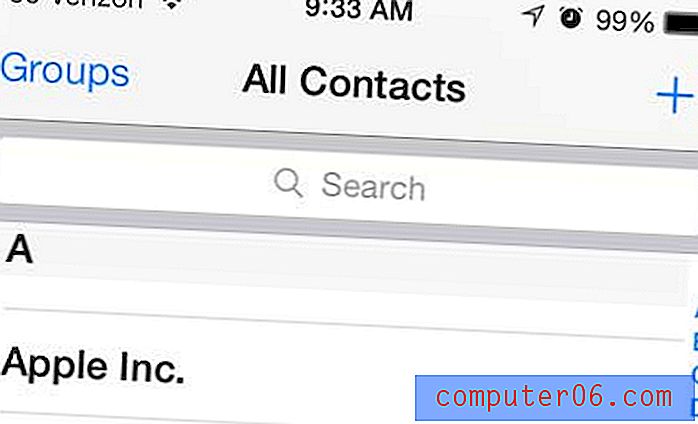
Schritt 4: Schritt 4: Berühren Sie den blauen Link Bearbeiten in der oberen rechten Ecke des Bildschirms.
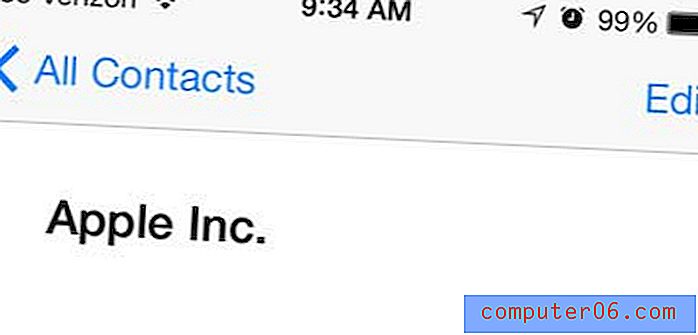
Schritt 5: Berühren Sie den Kreis Foto hinzufügen in der oberen linken Ecke des Bildschirms.
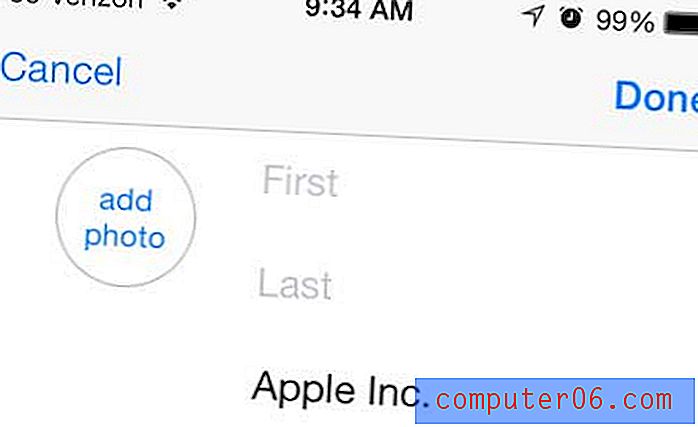
Schritt 6: Berühren Sie die Option Foto auswählen. Beachten Sie, dass Sie an dieser Stelle alternativ ein Foto eines Kontakts aufnehmen können, indem Sie die Option Foto aufnehmen auswählen.
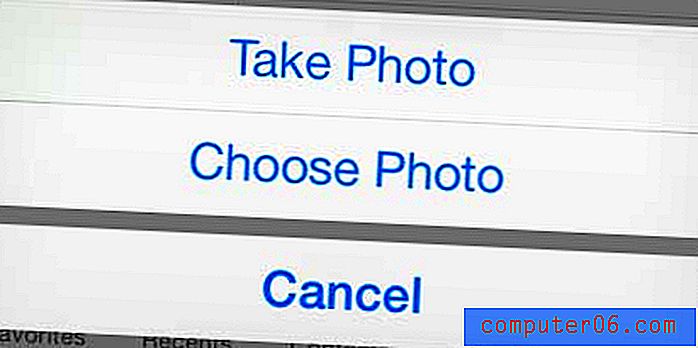
Schritt 7: Berühren Sie den Namen des Albums mit dem Bild, das Sie verwenden möchten.
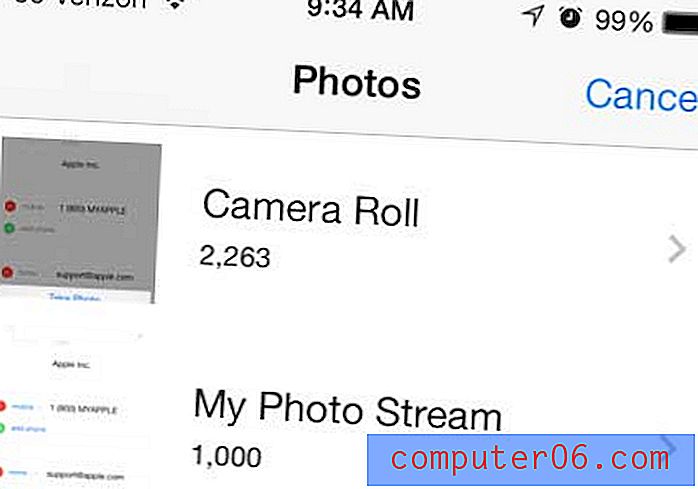
Schritt 8: Berühren Sie das Miniaturbild des Bildes, das Sie als Kontaktfoto verwenden möchten.
Schritt 9: Bewegen Sie den Kreis auf dem Bildschirm, bis er korrekt auf dem Teil des Bildes positioniert ist, den Sie als Kontaktbild verwenden möchten, und berühren Sie dann die Schaltfläche Auswählen .
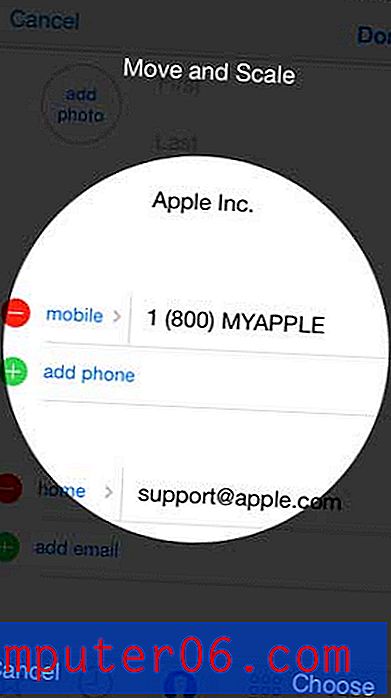
Schritt 10: Berühren Sie die Schaltfläche Fertig in der oberen rechten Ecke des Bildschirms.
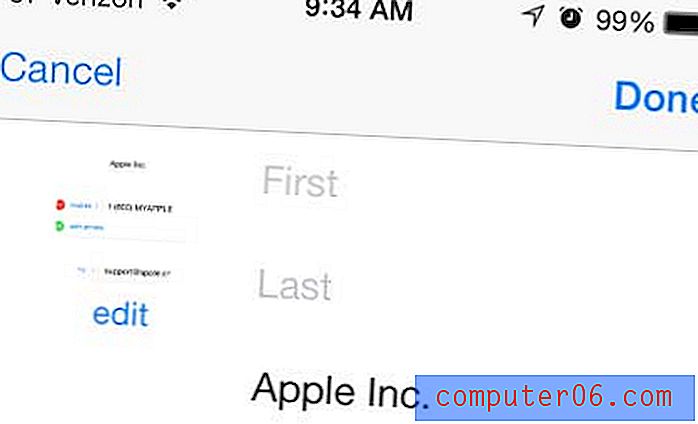
Beachten Sie, dass Sie die Pinch-Funktion verwenden können, um das Bild zu vergrößern und zu verkleinern, während Sie den Kreis positionieren. Weitere Hilfe zum Zoomen mit der iPhone-Kamera finden Sie in diesem Artikel.
Sie können jetzt endlich Anrufer in iOS 7 auf Ihrem iPhone 5 blockieren. Klicken Sie hier, um zu erfahren, wie.